Обзор на настройки IP-телефона Yealink SIP-T41P
В данной статье рассмотрим настройку IP-телефона Yealink SIP-T41P. Для начала рассмотрим возможности этого телефона. Данная модель поддерживает 3 SIP-линии, PoE (Power over Ethernet) технологию. Более подробные характеристики данного аппарата можно найти в статье. Перейдём к настройке данного IP телефона. Вход в web-интерфейс Узнаём IP-адрес телефона. Для этого нажимаем на телефоне кнопку «ОК». Далее в браузере […]

В данной статье рассмотрим настройку IP-телефона Yealink SIP-T41P.
Для начала рассмотрим возможности этого телефона. Данная модель поддерживает 3 SIP-линии, PoE (Power over Ethernet) технологию. Более подробные характеристики данного аппарата можно найти в статье.
Перейдём к настройке данного IP телефона.
Вход в web-интерфейс
Узнаём IP-адрес телефона. Для этого нажимаем на телефоне кнопку «ОК». Далее в браузере вводим полученный IP-адрес и попадаем на форму авторизации данного телефона. Выглядит она следующим образом:
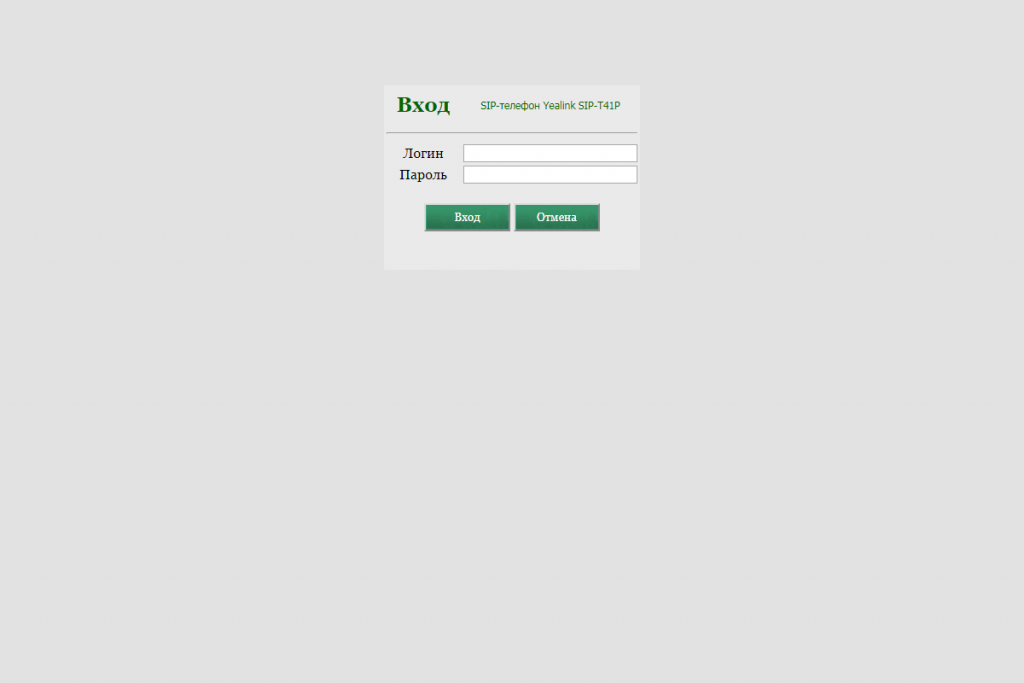
Если пароль безвозвратно утерян и попасть на web-интерфейс не представляется возможным, можно сбросить телефон до заводских настроек. Стоит обратить внимание, что данная операция приведёт к сбросу всех настроек телефона.
- Нажимаем и держим клавишу «OK» (ту же, которую нажимали, чтобы узнать IP адрес);
- Как только появляется надпись на экране «Reset to Factory», нажимаем «OK», чтобы подтвердить сброс.
После этого телефон будет сброшен к заводским настройкам.
Настройка телефона
Вкладка Status
Первая вкладка, в которую мы попадаем – вкладка Status. Она содержит данные о версии ПО, настройках сети и информацию по подключённым аккаунтам.
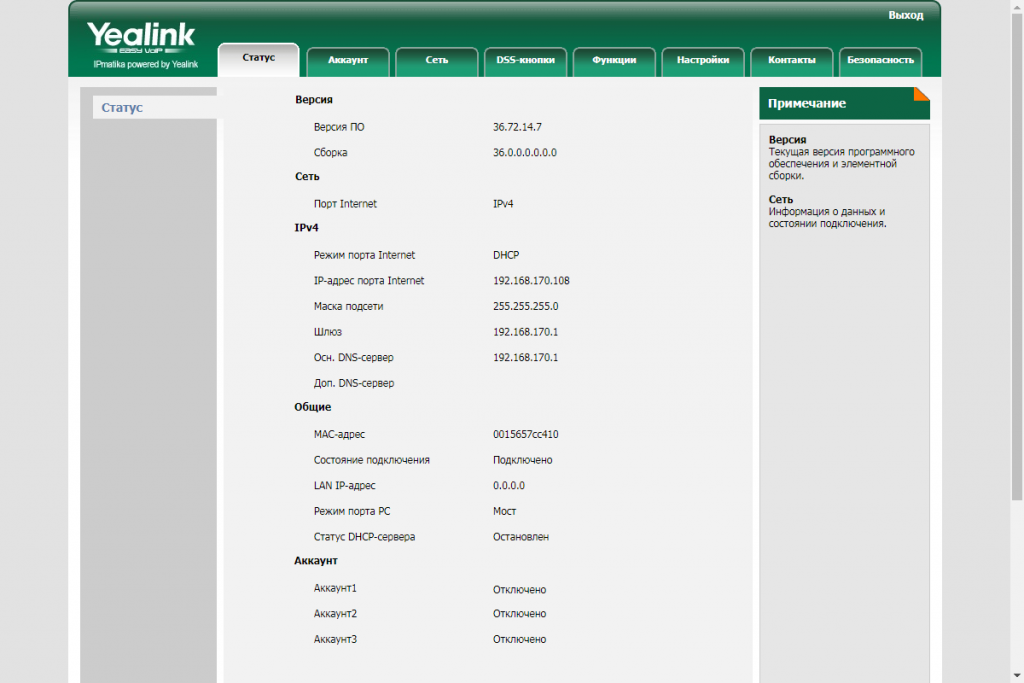
Прошивка аппарата
Прошить Yealink T41 можно на вкладке Настройки -> Обновление ПО. Здесь также можно посмотреть текущую версия прошивки аппарата.
Скачиваем необходимый файл прошивки. Найти его можно на официальном сайте yealink.com. Для этой модели можно воспользоваться ссылкой.
Для прошивки выбираем скачанный файл и нажимаем на кнопку Обновление ПО.
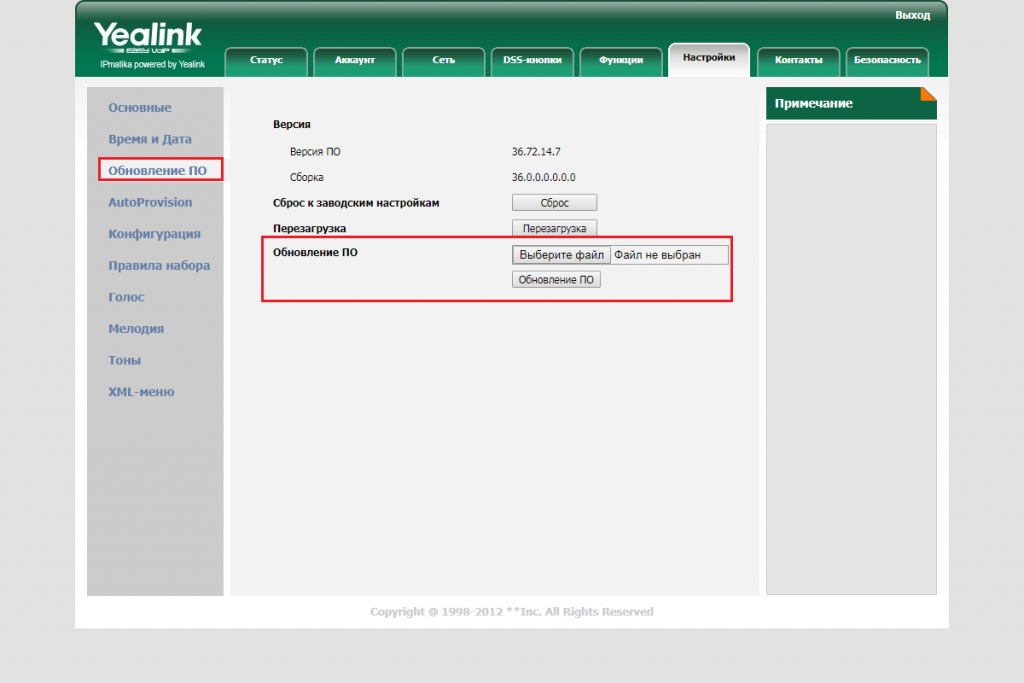
Регистрация на сервере Asterisk
Для регистрации на сервере Asterisk нам потребуется создать аккаунт на телефоне, с данными, полученными с сервера. Для этого перейдём на вкладку Аккаунт –> Аккаунт. Далее выбираем аккаунт, который будем настраивать. Всего можно настроить 3 разных аккаунта.
- Статус регистрации — статус регистрации выбранного аккаунта;
- Аккаунт – активирует выбранный аккаунт;
- Лейбл – номер, который будет отображаться на дисплее;
- Отображаемое имя – имя, которое будет отображено на дисплее;
- Имя регистрации – указываем внутренний номер;
- Имя пользователя – указываем внутренний номер;
- Пароль – указываем пароль от внутреннего номера;
- Транспорт — выбираем протокол, по которому будет происходить передача пакетов (UDP, TCP, TLS, DNS-NAPTR). Важно, чтобы данный протокол совпадал с протоколом, указанным на сервере;
- Адрес SIP-сервера — указываем IP-адрес сервера;
- Порт — указываем порт для регистрации (по умолчанию 5060);
- Период регистрации — интервал между перерегистрациями на сервере (в секундах, по умолчанию один час);
- Количество запросов — количество запросов для регистрации (по умолчанию 3).
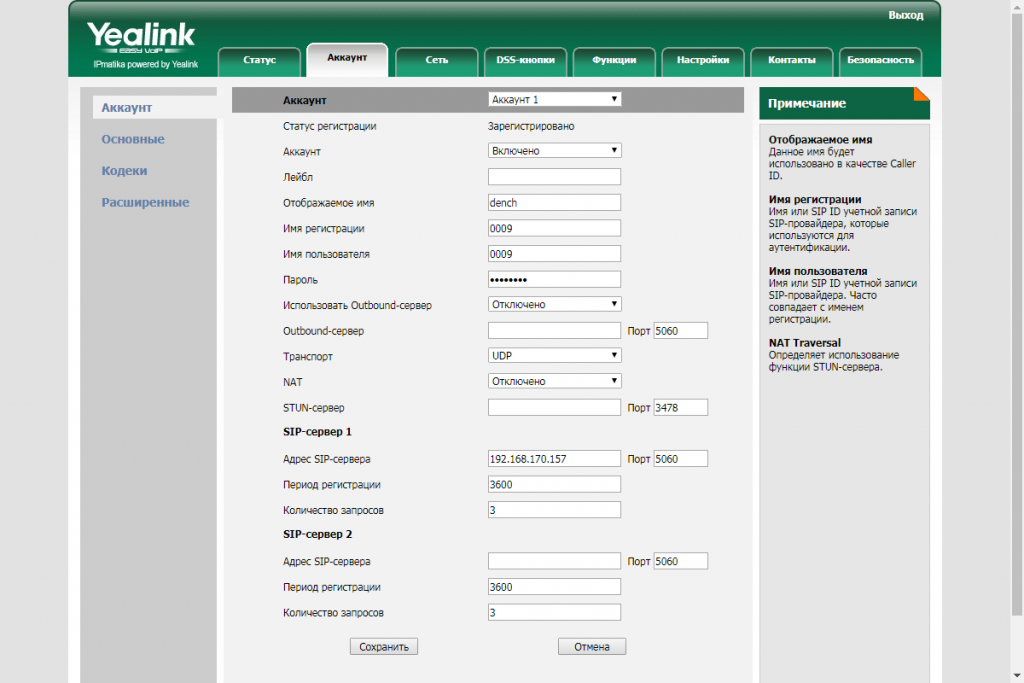
Подробнее о создании внутренних номеров на IP АТС Asterisk можно почитать в статье.
Настройка кодеков
Настройка кодеков производится на вкладке Аккаунт -> Кодеки. Приоритетность кодеков зависит от их расположения в таблице «Используемые». Чем выше будет кодек в данной таблице, тем выше будет его приоритет при использовании. Для каждого аккаунта список кодеков настраивается индивидуально.
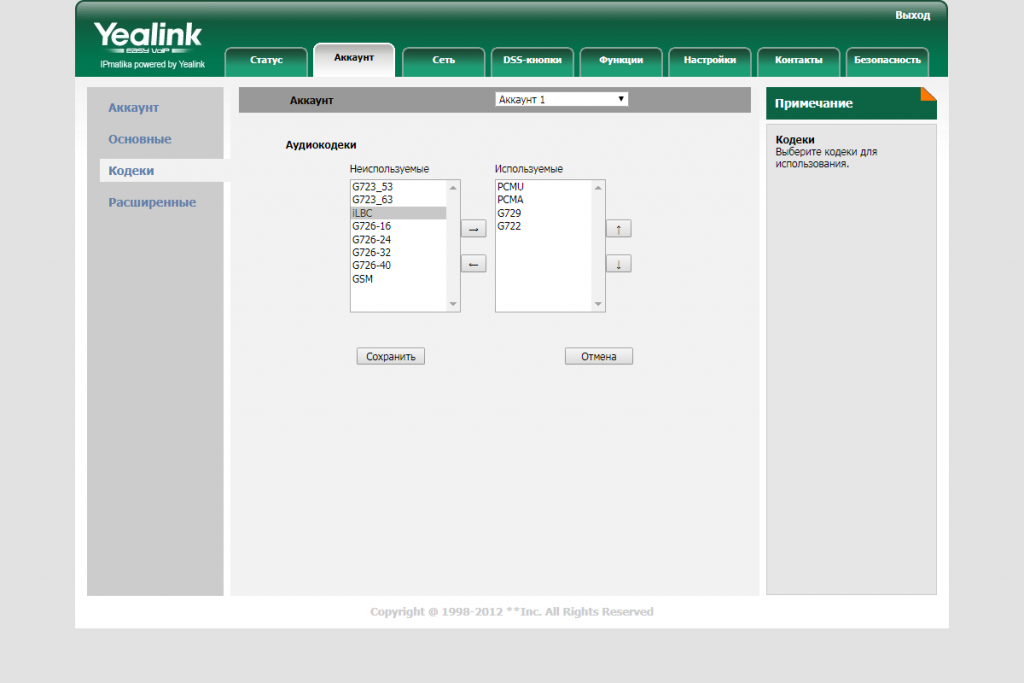
Рис. 5. Настройки кодеков
Посмотреть список поддерживаемых кодеков можно во FreePBX на вкладке Settings -> Asterisk SIP Settings.
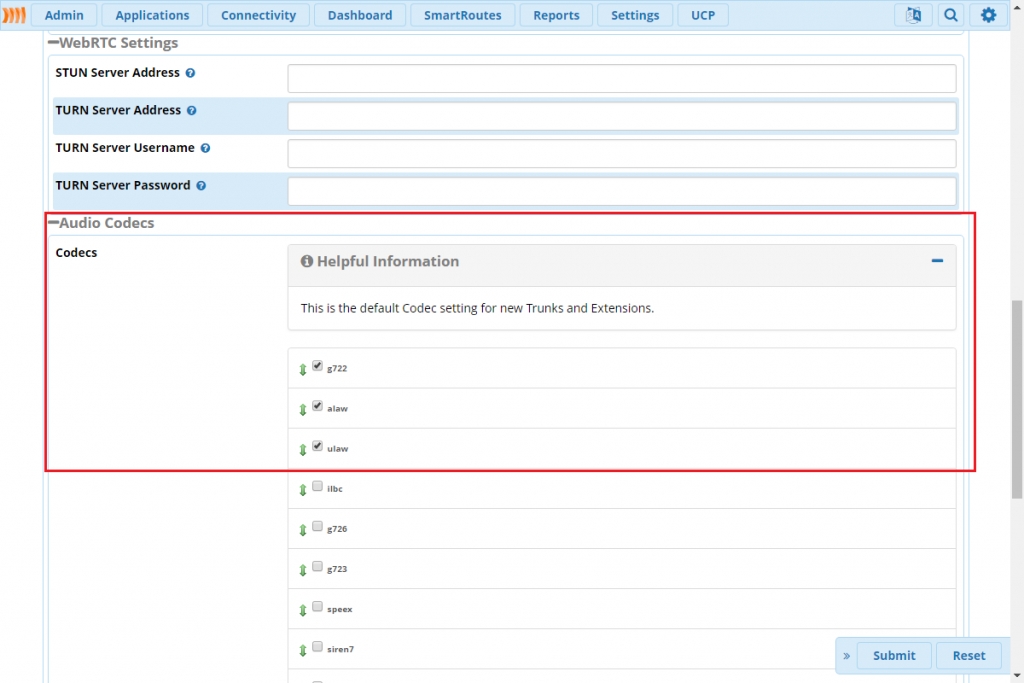
Также можно посмотреть список поддерживаемых кодеков и в CLI самого Asterisk. Для этого выполним команду:
asterisk -rx 'sip show settings' | grep Codecs
Дополнительные настройки безопасности
Для достижения дополнительной безопасности нашего телефона необходимо поменять пароль от web-интерфейса. Такую смену можно произвести на вкладке Безопасность -> Пароль.
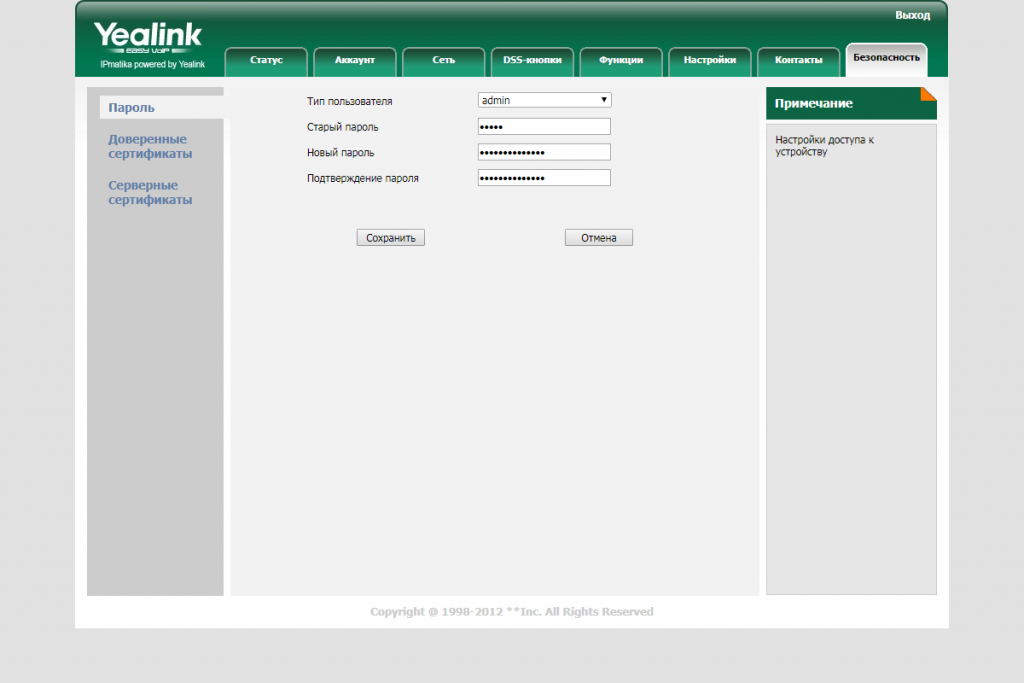
На этом обзор и настройка IP телефона Yealink T41P завершена.

Остались вопросы?
Я - Виталий Шелест, менеджер компании Voxlink. Хотите уточнить детали или готовы оставить заявку? Укажите номер телефона, я перезвоню в течение 3-х секунд.
категории
- DECT
- Linux
- Вспомогательный софт при работе с Asterisk
- Интеграция с CRM и другими системами
- Интеграция с другими АТС
- Использование Elastix
- Использование FreePBX
- Книга
- Мониторинг и траблшутинг
- Настройка Asterisk
- Настройка IP-телефонов
- Настройка VoIP-оборудования
- Новости и Статьи
- Подключение операторов связи
- Разработка под Asterisk
- Установка Asterisk
VoIP оборудование
ближайшие курсы
Новые статьи
10 доводов в пользу Asterisk
Распространяется бесплатно.
Asterisk – программное обеспечение с открытым исходным кодом, распространяется по лицензии GPL. Следовательно, установив один раз Asterisk вам не придется дополнительно платить за новых абонентов, подключение новых транков, расширение функционала и прочие лицензии. Это приближает стоимость владения станцией к нулю.
Безопасен в использовании.
Любое программное обеспечение может стать объектом интереса злоумышленников, в том числе телефонная станция. Однако, сам Asterisk, а также операционная система, на которой он работает, дают множество инструментов защиты от любых атак. При грамотной настройке безопасности у злоумышленников нет никаких шансов попасть на станцию.
Надежен в эксплуатации.
Время работы серверов некоторых наших клиентов исчисляется годами. Это значит, что Asterisk работает несколько лет, ему не требуются никакие перезагрузки или принудительные отключения. А еще это говорит о том, что в районе отличная ситуация с электроэнергией, но это уже не заслуга Asterisk.
Гибкий в настройке.
Зачастую возможности Asterisk ограничивает только фантазия пользователя. Ни один конструктор шаблонов не сравнится с Asterisk по гибкости настройки. Это позволяет решать с помощью Asterisk любые бизнес задачи, даже те, в которых выбор в его пользу не кажется изначально очевидным.
Имеет огромный функционал.
Во многом именно Asterisk показал какой должна быть современная телефонная станция. За многие годы развития функциональность Asterisk расширилась, а все основные возможности по-прежнему доступны бесплатно сразу после установки.
Интегрируется с любыми системами.
То, что Asterisk не умеет сам, он позволяет реализовать за счет интеграции. Это могут быть интеграции с коммерческими телефонными станциями, CRM, ERP системами, биллингом, сервисами колл-трекинга, колл-бэка и модулями статистики и аналитики.
Позволяет телефонизировать офис за считанные часы.
В нашей практике были проекты, реализованные за один рабочий день. Это значит, что утром к нам обращался клиент, а уже через несколько часов он пользовался новой IP-АТС. Безусловно, такая скорость редкость, ведь АТС – инструмент зарабатывания денег для многих компаний и спешка во внедрении не уместна. Но в случае острой необходимости Asterisk готов к быстрому старту.
Отличная масштабируемость.
Очень утомительно постоянно возвращаться к одному и тому же вопросу. Такое часто бывает в случае некачественного исполнения работ или выбора заведомо неподходящего бизнес-решения. С Asterisk точно не будет такой проблемы! Телефонная станция, построенная на Asterisk может быть масштабируема до немыслимых размеров. Главное – правильно подобрать оборудование.
Повышает управляемость бизнеса.
Asterisk дает не просто набор полезных функций, он повышает управляемость организации, качества и комфортности управления, а также увеличивает прозрачность бизнеса для руководства. Достичь этого можно, например, за счет автоматизации отчетов, подключения бота в Telegram, санкционированного доступа к станции из любой точки мира.
Снижает расходы на связь.
Связь между внутренними абонентами IP-АТС бесплатна всегда, независимо от их географического расположения. Также к Asterisk можно подключить любых операторов телефонии, в том числе GSM сим-карты и настроить маршрутизацию вызовов по наиболее выгодному тарифу. Всё это позволяет экономить с первых минут пользования станцией.








 База знаний
База знаний  IP-АТС
IP-АТС  Оборудование
Оборудование  О нас
О нас 





















